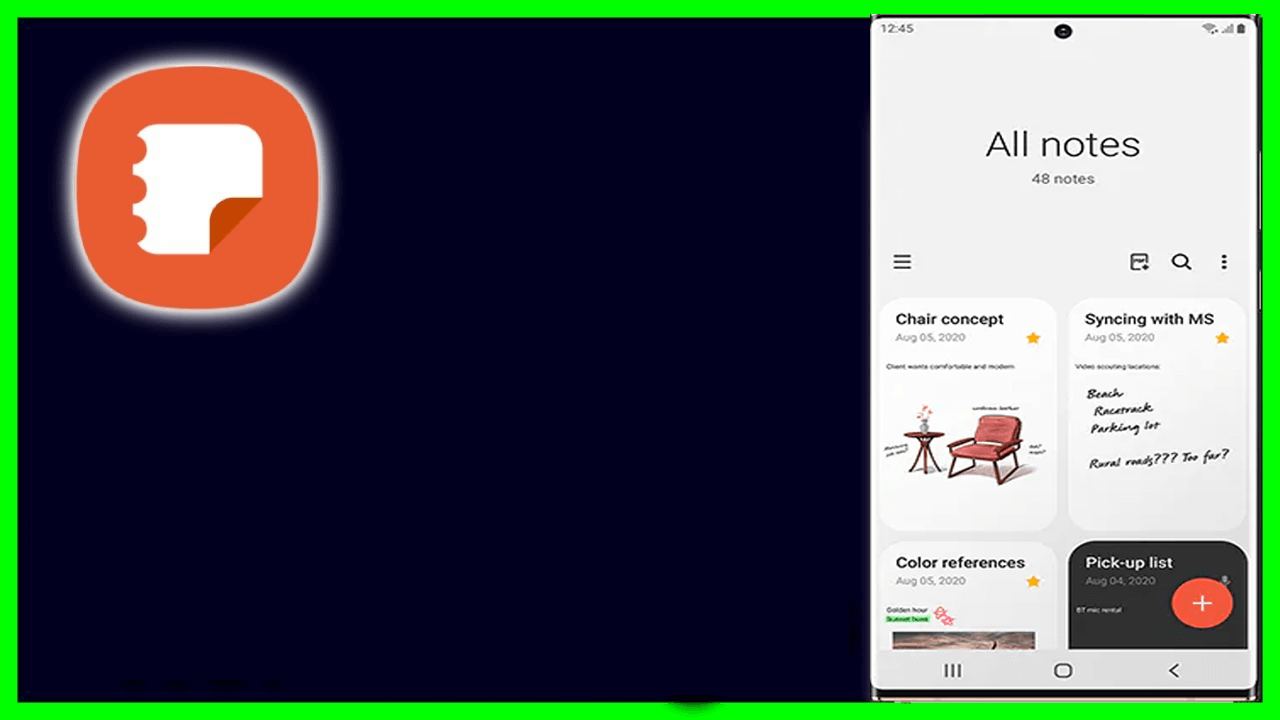¿Le preocupa el error ” La aplicación de notas de Samsung no funciona ” en su dispositivo? Me pregunto por qué la aplicación de notas de mi Samsung no funciona y cómo deshacerme de ella.
Bueno, si este es el problema al que te enfrentas, no te preocupes, ya que es una situación común de experimentar. Todos queremos algo que siempre sea conveniente y fácil de usar. Cuando necesite tomar notas, en lugar de buscar lápiz y papel, simplemente abrimos la aplicación Notas y escribimos lo que queramos.
Pero la mayoría de las veces, la aplicación Samsung Notes no funciona y crea una situación de caos. Puede haber varias razones para que la aplicación se congele/bloquee/detenga. Además, la aplicación de notas a veces funciona bien, pero los textos son visibles.
Por lo tanto, si está buscando soluciones, este blog es para usted. Aquí, obtendrá algunas de las mejores y más útiles formas de reparar la aplicación de notas de Samsung que no funciona después de la actualización.
Cómo arreglar las notas de Samsung que no funcionan: soluciones efectivas
Ahora, repasemos todo el blog y veamos los mejores métodos para reparar las notas de Samsung que no funcionan después de la actualización de Android 12/11.
Método 1: reiniciar la aplicación Samsung Notes
Si las notas de Samsung se detienen varias veces en su dispositivo, lo primero que debe hacer es reiniciar la aplicación de notas. Puede hacerlo de 2 a 3 veces y si aún ocurre el mismo problema, es hora de pasar al siguiente método.
Método 2: reiniciar el dispositivo/tableta Samsung
Si reiniciar la aplicación de notas no lo ayuda a resolver su problema, intente reiniciar su dispositivo Samsung. Primero, cierre todas las aplicaciones en segundo plano en su teléfono inteligente. Luego, apague su dispositivo y después de esperar un momento, reinícielo. Ahora, abra Samsung Notes para verificar si funciona o no.
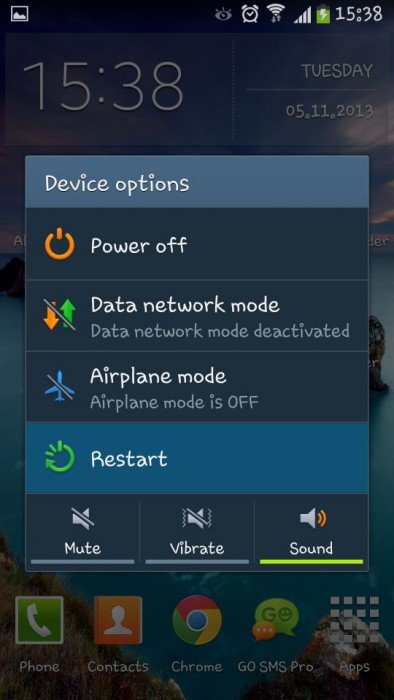
Método 3: Actualizar la aplicación Samsung Notes
Si está utilizando la aplicación de notas durante mucho tiempo y no la ha actualizado, también puede encontrar errores inesperados. Porque a veces una aplicación desactualizada puede no funcionar correctamente cuando ya hay una actualización disponible.
Aquí he discutido tres formas que puede usar para actualizar su aplicación Samsung Notes:
- Desde Google Play Store :
Inicie Google Play Store en su teléfono Samsung. Luego, toque la opción Configuración de la cuenta . Después de eso, vaya a Administrar aplicaciones y dispositivos y toque la opción Actualizar todo. Aquí verá cuántas aplicaciones requieren una actualización.
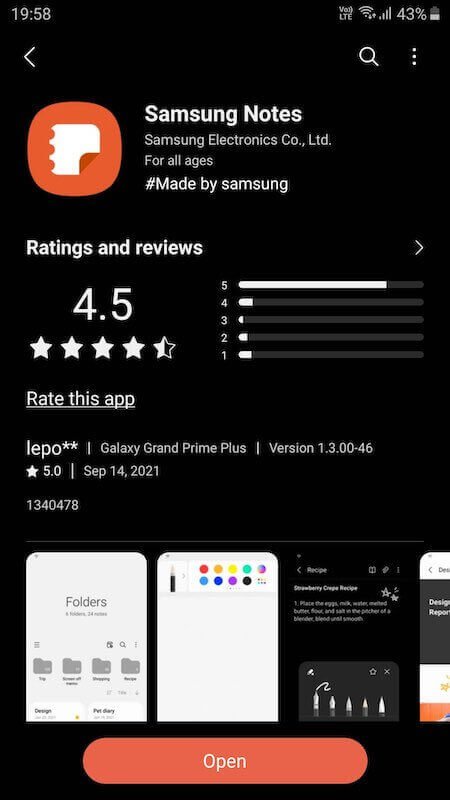
- Actualizar usando Samsung Galaxy Store :
Para actualizar la aplicación Notes desde Galaxy Store, inicie Galaxy Store en su dispositivo y haga clic en el menú de tres puntos > elija Mi página. Ahora, elija la opción Actualizar. A continuación, busque Samsung Notes y haga clic en el botón Actualizar.
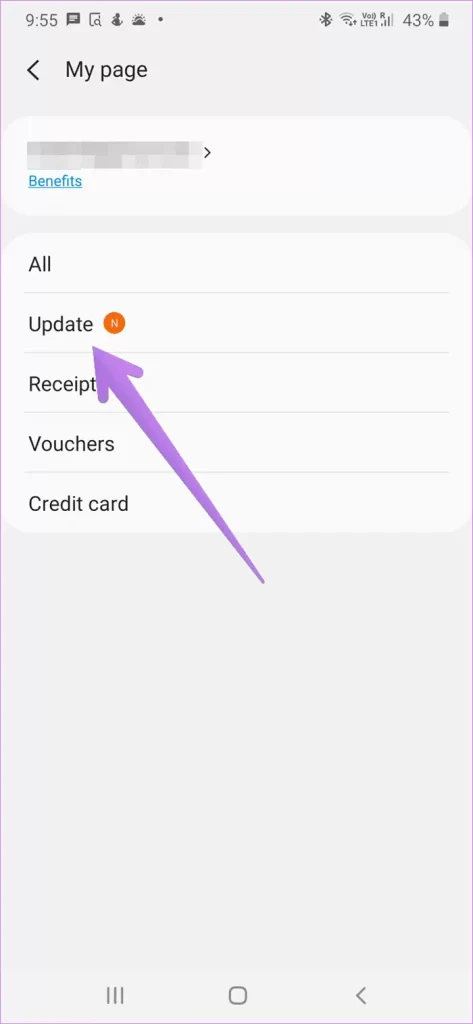
- De Notas de Samsung :
Actualice la aplicación Notes desde Samsung Notes abriendo Samsung Notes y haciendo clic en el icono de tres líneas. Después de eso, haz clic en Configuración. Desde la configuración, haz clic en Acerca de Samsung Notes. Luego haga clic en la opción Actualizar.
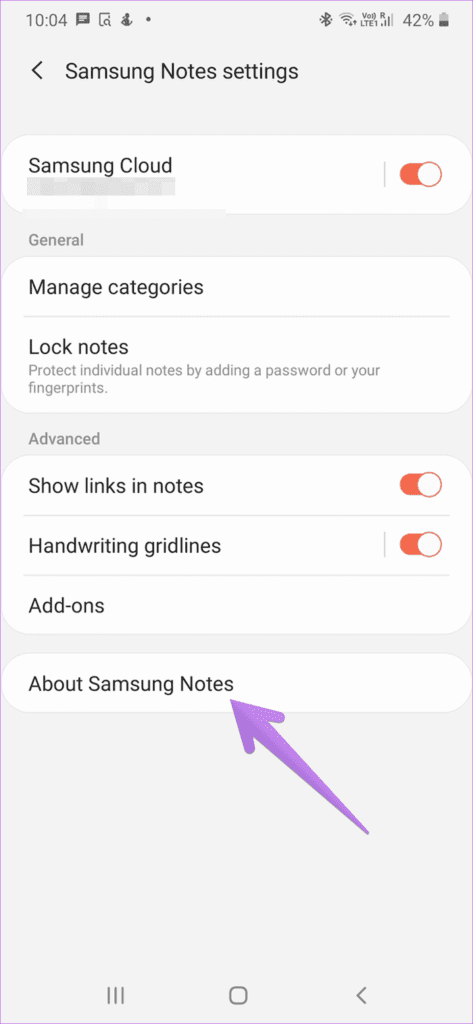
Método 4: Borrar caché de notas de Samsung
Todas nuestras aplicaciones, incluida la aplicación Notas, recopilan cachés para ejecutar la aplicación rápidamente. Pero cuando estos cachés están llenos y dañados, esto creará muchos problemas. Para solucionar el problema, debe borrar esos cachés.
Aquí se explica cómo borrar el caché de la aplicación Samsung Galaxy Notes:
- Primero, inicie Configuración en su teléfono Samsung
- Luego, elige Aplicaciones
- A continuación, seleccione la aplicación
- Ahora, elija Almacenamiento
- Por último, haga clic en Borrar caché y Borrar datos
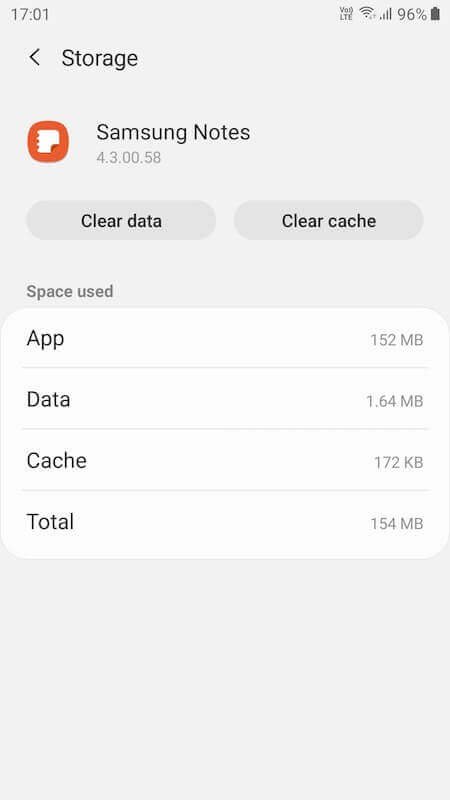
Después de borrar los cachés, vuelva a abrir la aplicación Notas y compruebe si el problema de bloqueo/congelación de la aplicación de notas está resuelto o no.
Método 5: desinstalar/reinstalar la aplicación Samsung Notes
Si actualizar la aplicación Samsung Notes no resuelve su problema, intente desinstalar y reinstalar la aplicación. La desinstalación borrará todos los datos de su teléfono, así que haga una copia de seguridad de sus notas importantes y luego desinstale la aplicación.
Pasos para desinstalar la aplicación:
- Primero, vaya a Configuración en su dispositivo
- Luego, toca Aplicaciones
- Ahora, baje y toque Samsung Notes
- Ahora, toca Desinstalar
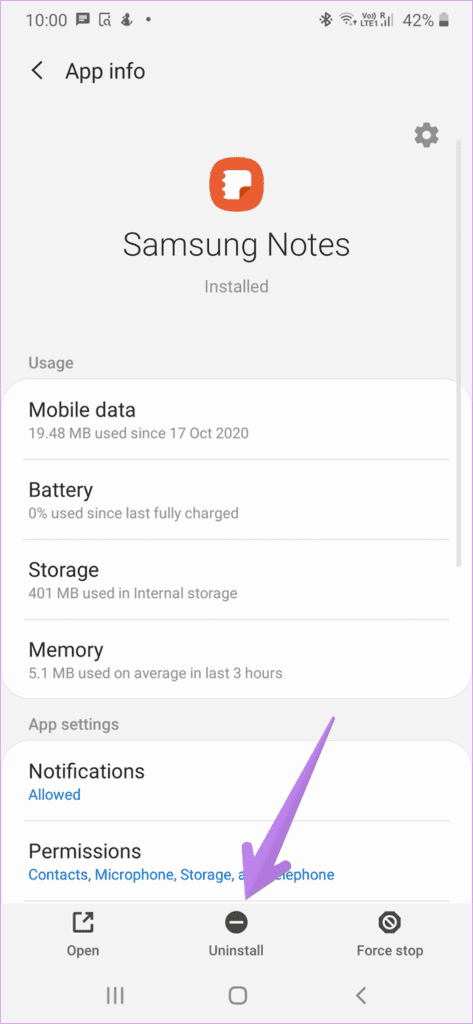
Después de la desinstalación, abra la tienda Google Play y vuelva a instalar la aplicación.
Método 6: eliminar notas particulares de Samsung
Si su aplicación de Notas sigue deteniéndose debido a una nota en particular, entonces esa nota podría ser la culpable. Por lo tanto, no tiene más remedio que borrar esa nota de su aplicación Notas. Con suerte, este método puede resolver el error que está encontrando.
Aquí se explica cómo eliminar una nota de la aplicación Notas:
- Primero, abra la aplicación Samsung Notes y mantenga presionada la nota que crea el problema. Luego toque Eliminar
- A continuación, toque Mover a la Papelera
- Luego, toque las tres barras que se encuentran en la esquina superior izquierda de la página de Notas
- Después de eso, toca Papelera
- A partir de entonces, toca Vacío
Método 7: Desactivar la opción de sincronización
Desactivar la sincronización con Samsung Cloud también es una de las mejores maneras de solucionar el problema de las notas de Samsung que siguen fallando.
Siga los pasos a continuación:
- Primero, inicie Configuración en su dispositivo
- Ahora, toque Cuentas y Copia de seguridad
- Después de eso, elija Samsung Cloud
- Aquí, elige Aplicaciones sincronizadas
- Luego, elija la aplicación Samsung Notes y desactive la opción de sincronización
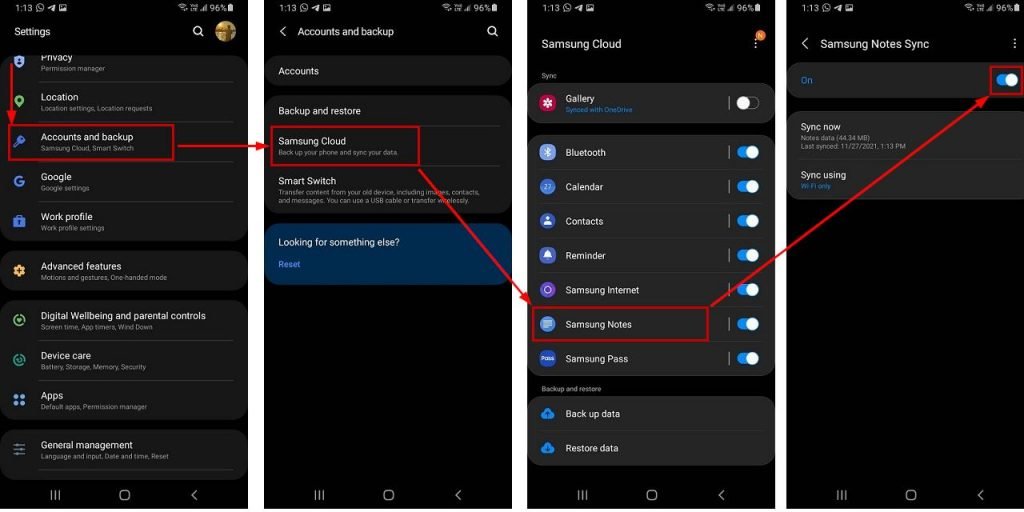
Método 8: Asegurar la fecha y hora correctas
Las fechas y horas incorrectas también pueden ser una razón para que su aplicación Samsung Notes no funcione. Por lo tanto, debe verificarlo y corregirlo en consecuencia.
Pasos para configurar la fecha y la hora correctas:
- Primero, abra el menú Configuración en su teléfono
- Ahora, haga clic en Administración general
- Luego, haga clic en Fecha y hora
- Ahora, haz clic en la opción Fecha y hora automática
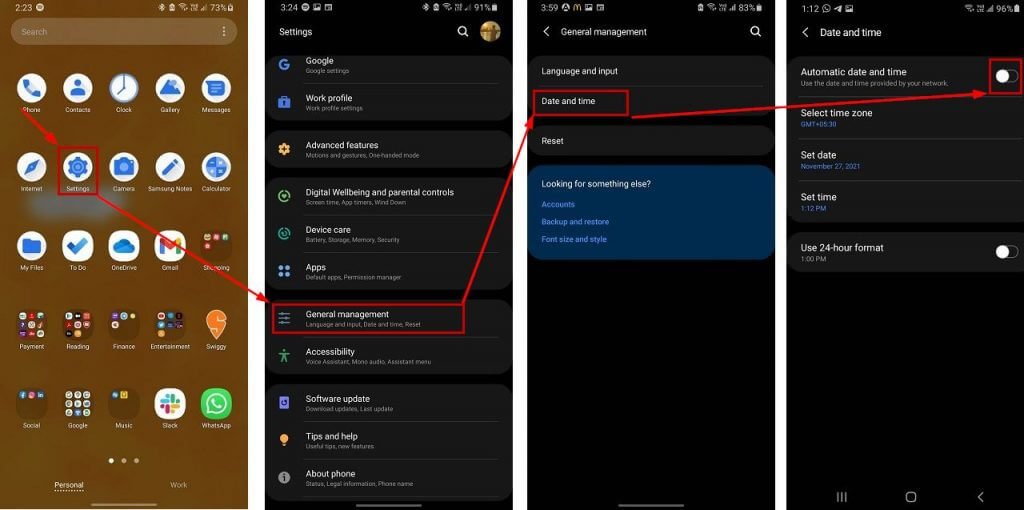
Método 9: eliminar la partición de caché
Eliminar la partición de caché es otro método para solucionar el problema de que la aplicación Notes no funciona. Esta partición de caché se usaba anteriormente en dispositivos más antiguos para almacenar actualizaciones. Mientras sigue los pasos para eliminar la partición de caché, no habrá pérdida de datos.
Siga las instrucciones a continuación para eliminar la partición de caché:
- Primero, apaga tu dispositivo
- A continuación, presione el botón de encendido junto con los botones para subir y bajar el volumen juntos. Su dispositivo entrará en modo de recuperación.
- Luego, toque la tecla para bajar el volumen para operar el menú
- Ahora, elija Borrar partición de caché tocando la tecla Encendido
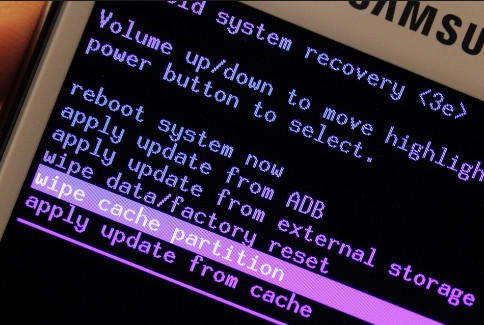
- Finalmente, espere hasta que se complete el proceso.
Método 10: restablecer todas las configuraciones
Si nada funciona para reparar Samsung Notes, restablezca todas las configuraciones de su dispositivo. Esta es también una de las mejores maneras de reparar la aplicación de notas de Samsung que no funciona después de la actualización.
Siga los pasos a continuación:
- Primero, abra Configuración en su teléfono Samsung Galaxy
- Luego, toque Administración general
- A continuación, toque Restablecer
- Después de eso, vaya a Restablecer configuración
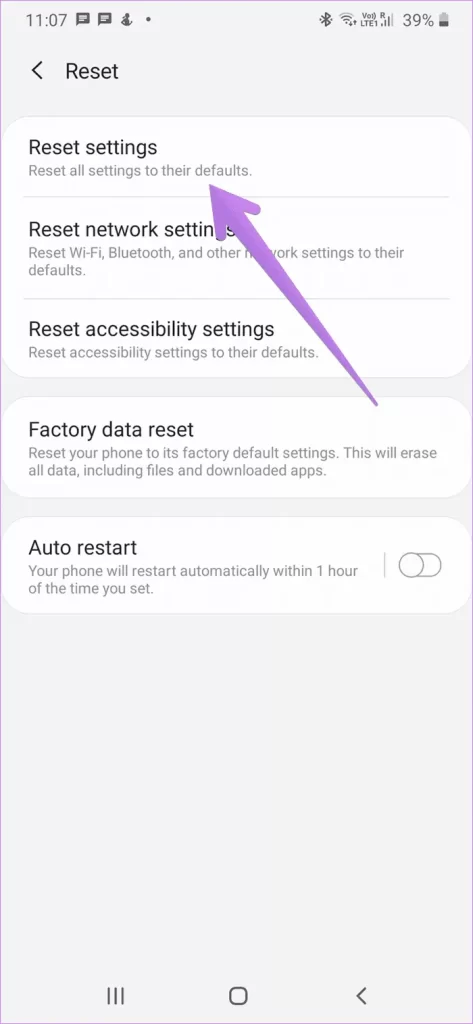
- Finalmente, toque Restablecer configuración
Eso es todo.
Método 11: Las mejores formas de resolver que la aplicación Samsung Galaxy Notes no funciona (sugerido)
Cuando el problema continúa y busca una solución automática, debe usar la herramienta de reparación Android. Este es un programa que funciona de manera efectiva para reparar la aplicación Samsung Notes que sigue fallando/congelando/deteniendo problemas. Los expertos lo recomiendan mucho, ya que permite a los usuarios solucionar cualquier tipo de problema en Android/Samsung con un solo clic.
La herramienta funciona perfectamente y soluciona varios otros problemas, como la pantalla negra de Samsung, la pantalla congelada de Samsung, Samsung detectado humedad, Samsung atascado en modo odin, teléfono atascado en el logotipo de Samsung, etc. Con esta poderosa herramienta, se asegurará de deshacerse del problema sin ningún problema.
Por lo tanto, solo necesita descargar e instalar este increíble software y solucionar el problema de que la aplicación de notas de Samsung no funciona.
Conclusión
Bueno, el artículo termina aquí y espero que los métodos te hayan ayudado a reparar el error de la aplicación Samsung Galaxy Notes que no funciona fácilmente. Debe saber que el problema de bloqueo o bloqueo de la aplicación Samsung Notes es un factor común y no hay nada de qué preocuparse. Seguir algunos métodos simples puede ayudar a deshacerse del problema.
Sin embargo, si desea deshacerse del error con un solo clic, vaya a la herramienta de reparación Android. Es fácil de usar y proporciona resultados efectivos rápidamente.
Además, si tiene alguna sugerencia o consulta, déjela amablemente en la sección de comentarios a continuación.
Sophia Louis is a professional blogger and SEO expert. Loves to write blogs & articles related to Android & iOS Phones. She is the founder of es.android-ios-data-recovery.com and always looks forward to solve issues related to Android & iOS devices